Επιδιόρθωση: Το Medium Crash κατά την εκκίνηση, δεν θα ξεκινήσει ή Crash to Desktop
Παιχνίδια / / August 04, 2021
Διαφημίσεις
Μιλώντας για μερικά από τα ψυχολογικά βιντεοπαιχνίδια τρόμου, το νέο "The Medium" τραβάει την προσοχή των παικτών. Παρόλο που οι παίκτες ελέγχουν αυτό το παιχνίδι πολύ καλά, φαίνεται ότι συμβαίνουν πολλά ζητήματα στους παίκτες υπολογιστών. Πολλοί παίκτες έχουν αρχίσει να αναφέρουν ότι αντιμετωπίζουν προβλήματα Το μεσαίο όπως Crash κατά την εκκίνηση, δεν θα ξεκινήσει ή Crash to Desktop. Εάν είστε επίσης ένα από τα θύματα, φροντίστε να ακολουθήσετε αυτόν τον οδηγό αντιμετώπισης προβλημάτων για να επιδιορθώσετε πλήρως αυτά τα προβλήματα χειροκίνητα. Για να είμαστε πολύ συγκεκριμένοι, οι απαιτήσεις του συστήματος Medium είναι σχεδόν παρόμοιες με τις Cyberpunk 2077 και Horizon Zero Dawn.
Έτσι, προτού προχωρήσετε σε οποιοδήποτε συμπέρασμα, φροντίστε να ελέγξετε τις παρακάτω απαιτήσεις συστήματος για να βεβαιωθείτε ότι ο υπολογιστής σας είναι συμβατός με το παιχνίδι Medium ή όχι. Όπως πρέπει να γνωρίζετε ότι τα βιντεοπαιχνίδια που κυκλοφόρησαν πρόσφατα συνοδεύονται από πολλά σφάλματα ή προβλήματα σταθερότητας που προκαλούν συντριβή, πτώση καρέ, καθυστέρηση, τραύλισμα, ζήτημα μαύρης οθόνης και πολλά άλλα. Δεν υπάρχει τίποτα να ανησυχείτε. Σε αυτό το σενάριο, οι πιθανότητες είναι αρκετά υψηλές ώστε ο υπολογιστής σας έχει κάποια προβλήματα με το παιχνίδι να λειτουργεί σωστά. Επομένως, πρέπει να ελέγξετε τις πιθανές λύσεις παρακάτω για να το επιλύσετε.
Πίνακας περιεχομένων
- 1 Γιατί το μέσο συνεχίζει να συντρίβεται;
- 2 Ελάχιστες Απαιτήσεις Συστήματος:
- 3 Προτεινόμενες απαιτήσεις συστήματος:
-
4 Επιδιόρθωση: Το Medium Crash κατά την εκκίνηση, δεν θα ξεκινήσει ή Crash to Desktop
- 4.1 1. Ενημέρωση προγραμμάτων οδήγησης γραφικών
- 4.2 2. Απενεργοποίηση επικάλυψης Steam
- 4.3 3. Προσαρμόστε τις ρυθμίσεις Discord
- 4.4 4. Προσαρμόστε τις ρυθμίσεις του πίνακα ελέγχου Nvidia
- 4.5 5. Αλλαγή των ρυθμίσεων του πίνακα ελέγχου AMD
- 4.6 6. Επαληθεύστε τα αρχεία παιχνιδιών μέσω Epic Games
- 4.7 7. Απεγκατάσταση Πρόσφατης ενημέρωσης των Windows 10
- 4.8 8. Κατάργηση προσωρινών αρχείων
- 4.9 9. Ορισμός προεπιλεγμένης ταχύτητας CPU και γραφικών
Γιατί το μέσο συνεχίζει να συντρίβεται;
Λοιπόν, τα παιχνίδια στον υπολογιστή είναι επιρρεπή σε προβλήματα που είναι αρκετά κοινά αυτές τις μέρες, επειδή τα περισσότερα από τα προβλήματα μπορούν εύκολα να επιλυθούν. Παρόλο που τα παιχνίδια στον υπολογιστή μπορούν να αντιμετωπίσουν καθυστερήσεις, τραυλισμούς, πτώσεις καρέ για πολλούς λόγους, υπάρχουν μερικοί πιθανοί λόγοι που αναφέρονται παρακάτω, οι οποίοι είναι αρκετά συνηθισμένοι στους παίκτες PC. Λοιπόν, πρέπει να ρίξετε μια γρήγορη ματιά παρακάτω.
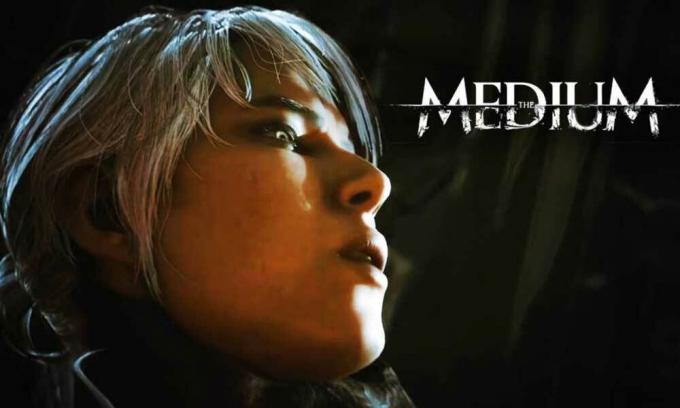
Διαφημίσεις
- Οι πιθανότητες είναι μεγάλες ότι η διαμόρφωση του υπολογιστή σας δεν είναι συμβατή με τις απαιτήσεις συστήματος του παιχνιδιού The Medium. Εάν δεν είστε σίγουροι για αυτό, μπορείτε να ελέγξετε τις απαιτήσεις συστήματος παρακάτω.
- Είναι πιθανό ορισμένα από τα προσωρινά προβλήματα ή προβλήματα προσωρινής μνήμης του συστήματος να σας ενοχλούν πολύ.
- Μερικές φορές τα κατεστραμμένα ή χαμένα αρχεία παιχνιδιών στον υπολογιστή / φορητό υπολογιστή σας μπορούν επίσης να προκαλέσουν διακοπή λειτουργίας ή καθυστέρηση της εκκίνησης.
- Μια παλιά έκδοση του λειτουργικού συστήματος Windows ή μια παλιά έκδοση προγράμματος οδήγησης γραφικών μπορεί επίσης να προκαλέσει σφάλματα κατά την έναρξη του παιχνιδιού.
- Θα πρέπει επίσης να ελέγξετε την έκδοση DirectX, εάν είναι ενημερωμένη ή όχι. Ενημερώνοντας την έκδοση των Windows, το DirectX θα ενημερωθεί.
- Σε ορισμένα σενάρια, εάν η κάρτα γραφικών σας είναι αρκετά ξεπερασμένη, ενδέχεται να μην υποστηρίζει το Direct3D Hardware Feature Level 11.0 GPU.
- Είναι πιθανό είτε το παιχνίδι Medium είτε το παιχνίδι εκκίνησης να είναι ξεπερασμένο.
- Ορισμένες από τις εργασίες ή τα προγράμματα που εκτελούνται στο παρασκήνιο μπορούν να καταναλώνουν πολλούς πόρους συστήματος που προκαλούν τέτοια προβλήματα.
- Ίσως η προστασία ασφαλείας των Windows ή οποιοδήποτε εγκατεστημένο πρόγραμμα προστασίας από ιούς τρίτου μέρους εμποδίζει την ορθή λειτουργία των αρχείων παιχνιδιού.
Ελάχιστες Απαιτήσεις Συστήματος:
- Λειτουργικό σύστημα: Windows 10 (μόνο έκδοση 64bit)
- Επεξεργαστής: Intel Core i5-6600 / AMD Ryzen 5 2500X
- Μνήμη: RAM 8 GB
- Γραφικά: @ 1080p NVIDIA GEFORCE GTX 1650 Super ή GTX 1060 / Radeon R9 390X
- DirectX: Έκδοση 11
- Αποθήκευση: 55 GB διαθέσιμος χώρος
- Κάρτα ήχου: Συνιστάται συμβατό με DirectX, συνιστώνται ακουστικά
Προτεινόμενες απαιτήσεις συστήματος:
- Λειτουργικό σύστημα: Windows 10 (μόνο έκδοση 64bit)
- Επεξεργαστής: Intel Core i5-9600 / AMD Ryzen 7 3700X
- Μνήμη: RAM 16 GB
- Γραφικά: @ 1080p NVIDIA GeForce GTX 1660 Super / Radeon RX 5600XT | @ 4K NVIDIA GeForce RTX 2080 ή RTX 3060 Ti / Radeon RX 6800
- DirectX: Έκδοση 12
- Αποθήκευση: 55 GB διαθέσιμος χώρος
- Κάρτα ήχου: Συνιστάται συμβατό με DirectX, συνιστώνται ακουστικά
Επιδιόρθωση: Το Medium Crash κατά την εκκίνηση, δεν θα ξεκινήσει ή Crash to Desktop
Τώρα, χωρίς να χάνουμε περισσότερο χρόνο, ας προχωρήσουμε στα παρακάτω βήματα. Λάβετε υπόψη ότι τόσο τα προγράμματα οδήγησης γραφικών Nvidia όσο και AMD είναι βελτιστοποιημένα για το παιχνίδι Medium. Επομένως, σε περίπτωση που δεν έχετε ακόμη ενημερώσει το πρόγραμμα οδήγησης γραφικών, κάντε το πρώτα.
1. Ενημέρωση προγραμμάτων οδήγησης γραφικών
Εάν χρησιμοποιείτε την κάρτα γραφικών Nvidia, ενημερώστε την εφαρμογή GeForce Experience στον υπολογιστή σας από το Επίσημος ιστότοπος Nvidia εδώ. Ωστόσο, εάν χρησιμοποιείτε την κάρτα γραφικών AMD στο σύστημά σας, ενημερώστε το πιο πρόσφατο Οδηγοί AMD από εδώ.
2. Απενεργοποίηση επικάλυψης Steam
- Ανοιξε Ατμός στα Windows σας.
- Προχωρήστε στο Ρυθμίσεις > Κάντε κλικ στο Στο παιχνίδι.
- Κάντε κλικ στο πλαίσιο ελέγχου για απενεργοποίηση Ενεργοποιήστε την Επικάλυψη Steam κατά τη διάρκεια του παιχνιδιού.
- Μόλις αφαιρεθεί το σημάδι ελέγχου, κάντε κλικ στο Εντάξει.
3. Προσαρμόστε τις ρυθμίσεις Discord
- Εκτόξευση Διχόνοια > Κάντε κλικ στο Ρυθμίσεις χρήστη.
- Επιλέγω Φωνή & βίντεο από την αριστερή πλευρική γραμμή.
- Κάντε κύλιση προς τα κάτω και κάντε κλικ στο Προχωρημένος.
- Στη συνέχεια, απενεργοποιήστε OpenH264 Video Codec που παρέχεται από την Cisco System, Inc..
- Στη συνέχεια απενεργοποιήστε Ενεργοποίηση υψηλής προτεραιότητας ποιότητας υπηρεσίας.
- Τώρα, πηγαίνετε στο Επικάλυμμα.
- Μπορείτε επίσης να απενεργοποιήσετε το επικάλυψη στο παιχνίδι.
- Στη συνέχεια, κατευθυνθείτε προς Εμφάνιση.
- Παω σε Προχωρημένος.
- Καθιστώ ανίκανο Επιτάχυνση υλικού.
- Μόλις τελειώσετε, επανεκκινήστε το σύστημα και αν το πρόβλημα του Medium Crash κατά την εκκίνηση, δεν θα ξεκινήσει ή δεν έχει διορθωθεί ή όχι.
4. Προσαρμόστε τις ρυθμίσεις του πίνακα ελέγχου Nvidia
- Κάντε κλικ στο Προσαρμόστε τις ρυθμίσεις εικόνας με προεπισκόπηση κάτω από Τρισδιάστατες ρυθμίσεις.
- Επιλέγω Χρησιμοποιήστε τις προηγμένες ρυθμίσεις εικόνας 3D.
- Στη συνέχεια, ξεκινήστε το Πίνακας ελέγχου Nvidia.
- Κάντε κλικ στο Διαχείριση ρυθμίσεων 3D> Πηγαίνετε στο Γενικές ρυθμίσεις.
- Επιπλέον, μπορείτε επίσης να προσαρμόσετε ορισμένες από τις άλλες επιλογές:
- Καθιστώ ανίκανο Ακόνισμα εικόνας
- επιτρέπω Βελτιστοποίηση με σπείρωμα
- Χρησιμοποιήστε τη μέγιστη απόδοση για Διαχείριση ισχύος
- Σβήνω Λειτουργία χαμηλού λανθάνοντος χρόνου
- Σειρά Ποιότητα φιλτραρίσματος υφής στη λειτουργία απόδοσης
Μόλις τελειώσετε, επανεκκινήστε τον υπολογιστή σας και ελέγξτε αν το πρόβλημα "Medium crashing" έχει επιλυθεί ή όχι.
5. Αλλαγή των ρυθμίσεων του πίνακα ελέγχου AMD
- Παω σε Παγκόσμια γραφικά.
- Σβήνω Radeon Anti-Lag
- Σβήνω Radeon Boost
- Χρησιμοποιήστε τις ρυθμίσεις εφαρμογής για Λειτουργία Anti-Aliasing
- Σειρά Μέθοδος κατά της παραποίησηςσε Πολλαπλή δειγματοληψία
- Σβήνω Μορφολογικό φιλτράρισμα
- Καθιστώ ανίκανο Ακόνισμα εικόνας
- Σβήνω Ανισοτροπικό φιλτράρισμα
- Χρησιμοποιήστε τη λειτουργία απόδοσης για Ποιότητα φιλτραρίσματος υφής
- Μπορείτε επίσης να ενεργοποιήσετε Βελτιστοποίηση μορφής επιφάνειας
- Βελτιστοποίηση AMD για το Λειτουργία Tesselation
- Περιμένετε για συγχρονισμό V- Κλείσ 'το
- Χρησιμοποιήστε τη βελτιστοποίηση AMD για το Shader Cache
- Καθιστώ ανίκανο OpenGL Triple Buffering
- Σβήνω Μέγιστο επίπεδο Tesselation
- Ορίστε γραφικά για το Φόρτος εργασίας GPU
- Κλείσε το Radeon Chill
- Καθιστώ ανίκανο Έλεγχος στόχου ρυθμού καρέ
6. Επαληθεύστε τα αρχεία παιχνιδιών μέσω Epic Games
Μερικές φορές, η επαλήθευση των εγκατεστημένων αρχείων παιχνιδιού μπορεί επίσης να επιλύσει κάθε είδους καταστροφή αρχείων ή κατάσταση που λείπει και θα μπορείτε να παίξετε ξανά το παιχνίδι σας. Για να επαληθεύσετε την εγκατάσταση αρχείων παιχνιδιών:
- Ανοιξε το Εκκίνηση παιχνιδιών Epic στον υπολογιστή σου.
- Παω σε Το μεσαίο παιχνίδι στο δικό σας Βιβλιοθήκη > Κάντε κλικ στο τρεις κουκκίδες.
- Θα ανοίξει ένα νέο μικρό παράθυρο> Επιλογή Επαληθεύω.
- Ανάλογα με το μέγεθος του παιχνιδιού, η διαδικασία επαλήθευσης μπορεί να διαρκέσει μερικά λεπτά.
- Όταν τελειώσετε, κάντε κλικ στο Εκτόξευση κουμπί για να τρέξετε το παιχνίδι σας.
7. Απεγκατάσταση Πρόσφατης ενημέρωσης των Windows 10
Πριν από μερικές ημέρες, η Microsoft κυκλοφόρησε μια νέα ενημέρωση για τα Windows 10 με KB4535996. Επομένως, αυτή η συγκεκριμένη αθροιστική ενημέρωση για τα Windows 10 είναι αρκετά αμαξώματα και προκαλεί τόσα πολλά σφάλματα ή προβλήματα.
Διαφημίσεις
- Παω σε Αρχή μενού> Κάντε κλικ στο Ρυθμίσεις
- Στη συνέχεια, πηγαίνετε στο Ενημέρωση και ασφάλεια
- Κάντε κλικ στο Προβολή ιστορικού ενημερώσεων
- Τώρα, εάν μπορείτε να δείτε ότι υπάρχει ενημέρωση KB4535996 έχει ήδη εγκατασταθεί. Φροντίστε να το απεγκαταστήσετε.
- Εδώ θα δείτε το Απεγκαταστήστε ενημερώσεις επιλογή στην κορυφή της σελίδας.
- Κάντε κλικ σε αυτό και επιλέξτε την αναφερόμενη αθροιστική έκδοση ενημέρωσης.
- Κάντε δεξί κλικ πάνω του> Επιλογή Κατάργηση εγκατάστασης.
- Μπορεί να χρειαστεί λίγος χρόνος για τη διαγραφή αυτής της ενημέρωσης και το σύστημά σας ενδέχεται να επανεκκινηθεί αυτόματα.
- Έχετε υπομονή και μπορείτε επίσης να επανεκκινήσετε με μη αυτόματο τρόπο τον υπολογιστή σας με Windows (εάν απαιτείται).
Τέλος, μπορείτε να εκτελέσετε το Medium και να ελέγξετε εάν το σφάλμα λειτουργίας εκκίνησης έχει διορθωθεί ή όχι.
8. Κατάργηση προσωρινών αρχείων
- Τύπος Πλήκτρο Windows + R στο πληκτρολόγιό σας για να ανοίξετε το πρόγραμμα RUN.
- Τώρα, πληκτρολογήστε % θερμοκρασία% και πατήστε enter.
- Θα λάβετε μια δέσμη προσωρινών αρχείων σε μια σελίδα.
- Επιλέξτε όλα τα αρχεία πατώντας Ctrl + A στο πληκτρολόγιο.
Στη συνέχεια, πατήστε Shift + Διαγραφή στο πληκτρολόγιο για να αφαιρέσετε όλα τα αρχεία. - Μερικές φορές ορισμένα από τα προσωρινά αρχεία δεν μπορούν να διαγραφούν. Λοιπόν, αφήστε τα ως έχουν και κλείστε το.
9. Ορισμός προεπιλεγμένης ταχύτητας CPU και γραφικών
Καθώς οι περισσότεροι χρήστες θέλουν πάντα να χρησιμοποιούν εξαιρετικά υψηλή απόδοση από την CPU και την GPU από την πρώτη μέρα. Έτσι, οι περισσότεροι χρήστες είτε αγοράζουν μια έκδοση overclocked είτε χειροκίνητα αύξησαν την ταχύτητα overclocking. Επομένως, εάν έχετε επίσης υπερβάσει την ταχύτητα GPU και αφού το κάνετε αυτό αντιμετωπίζετε προβλήματα συμφόρησης ή καθυστέρησης ή διακοπής λειτουργίας, απλώς ρυθμίστε το στην προεπιλεγμένη λειτουργία.
Μπορείτε επίσης να χρησιμοποιήσετε το εργαλείο MSI Afterburner ή την εφαρμογή Zotac firestorm για να μειώσετε την ταχύτητα ρολογιού. Μόλις τελειώσετε, μπορείτε να εκτελέσετε το παιχνίδι Medium για να ελέγξετε αν συντρίβεται κατά την εκκίνηση ή όχι.
Αυτό είναι. Ελπίζουμε ότι αυτός ο οδηγός ήταν χρήσιμος για εσάς. Μπορείτε να σχολιάσετε παρακάτω για τυχόν απορίες.
Διαφημίσεις

![Πώς να εγκαταστήσετε το Stock ROM σε Digma Vox V40 3G [Firmware Flash File]](/f/a5e4200d4ca56f524093b6d2b892e604.jpg?width=288&height=384)

![Πώς να εγκαταστήσετε το ROM Stock στο MyPhone MYA13 [Firmware Flash File]](/f/8df5c19512b831c6d8aa5c3f74ca4ef1.jpg?width=288&height=384)